Detaljert veiledning for å hjelpe deg med å bestemme PBR-partisjonen
- PBR-bildet inneholder systemsikkerhetskopien din som kan være nyttig når du trenger å gjenopprette PC-en.
- Hvis dette minnet er nesten fullt, kan du aktivere systembeskyttelse for guiden.
- Du kan også lage en gjenopprettingsveiledning hvis PBR-bildet er nesten fullt.
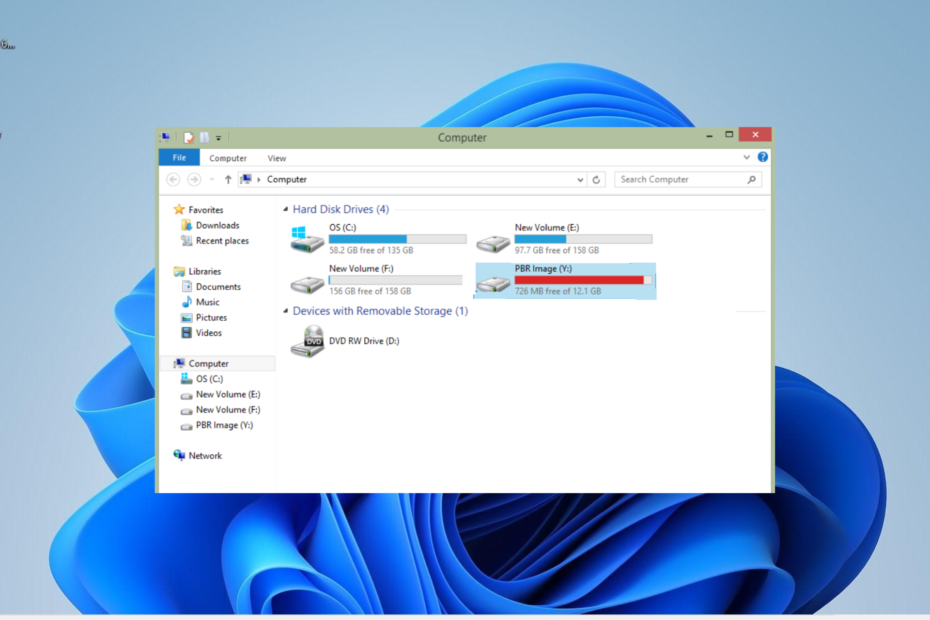
XINSTALLER VED Å KLIKKE LAST NED FILEN
- Last ned Fortect og installer det på din PC.
- Start verktøyets skanneprosess for å se etter korrupte filer som er kilden til problemet ditt.
- Høyreklikk på Start reparasjon slik at verktøyet kan starte fikseringsalgoritmen.
- Fortect er lastet ned av 0 lesere denne måneden.
PBR-bilde er en av gjenopprettingsfunksjonene som følger med Dell-datamaskiner. Men når de åpner File Explorer, finner noen brukere det PBR-bildet minnet er nesten fullt.
Dette ser bekymringsfullt ut, og brukere lurer på om PBR-bildet kan slettes. Hvis du også er i et dilemma om hva du skal gjøre med stasjonen, vil informasjonen i denne veiledningen hjelpe deg med å ta en informert beslutning.
Hva betyr PBR-bilde?
PBR (Partition Boot Record) er den første blokken av den oppstartbare partisjonen som ofte er en del av Dell-datamaskiner. Hovedfunksjonen er å hjelpe til med å sikkerhetskopiere Windows-operativsystemet og gjenopprette det når du vil oppgradere PC-en eller utføre en ren installasjon.
I utgangspunktet fungerer det som en sikkerhetskopi for PC-en din som du kan falle tilbake på når du opplever system- eller harddiskfeil. Så det er ganske viktig på alle Dell-datamaskiner som har det.
Til tross for viktigheten, klager noen brukere over at PBR-bildet er nesten fullt. Men kan du slette den?
Selv om det finnes måter å slette PBR-bildet på, du bør aldri slette den. Det er sant at sletting ikke vil ha noen umiddelbar effekt, men kan være skadelig når du trenger å gjenopprette eller gjenopprette PC-en.
Du lurer kanskje på hva du skal gjøre med den når det er nesten. Vi vil vise deg raske løsninger for det i neste del av denne veiledningen.
Hvordan kan jeg fikse PBR-bildet hvis det er nesten fullt?
1. Ignorer det
I de fleste tilfeller, hvis PBR-bildet ditt er nesten fullt, er det ikke noe å bekymre seg for. Stasjonen inneholder viktige filer for å gjenopprette PC-en i tilfelle det oppstår en programvarefeil.
Du bør vite at dette ikke på noen måte påvirker ytelsen til PC-en din. Så du har ingen grunn til å bekymre deg og ignorere det.
2. Slå av systembeskyttelsen
- trykk Windows tasten + E for å starte Filutforsker.
- Høyreklikk Denne PC-en i venstre rute og velg Egenskaper.
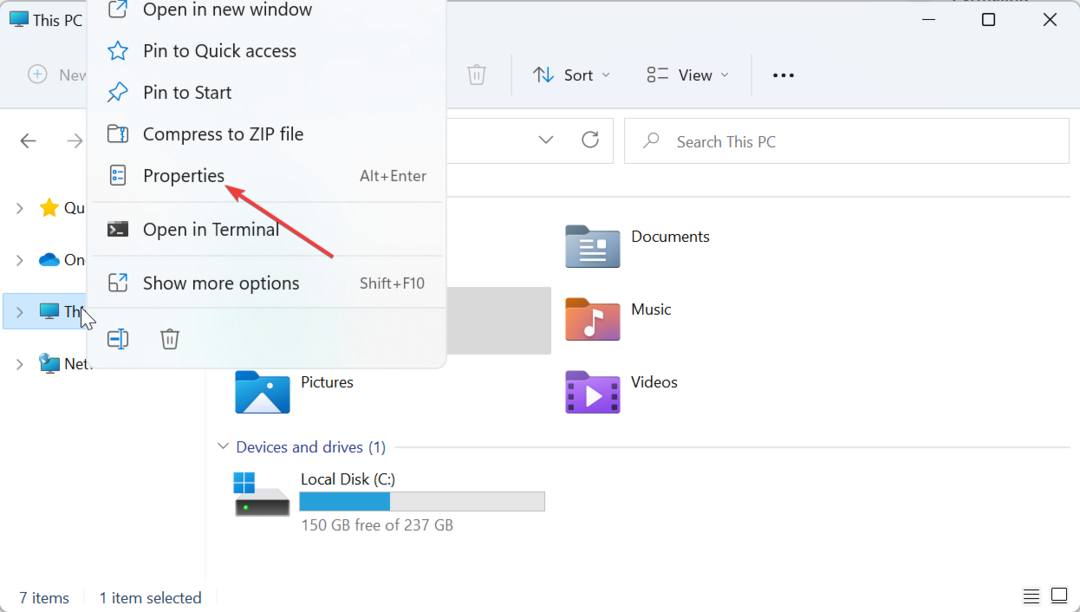
- Klikk nå på Systembeskyttelse lenke under relaterte lenker.
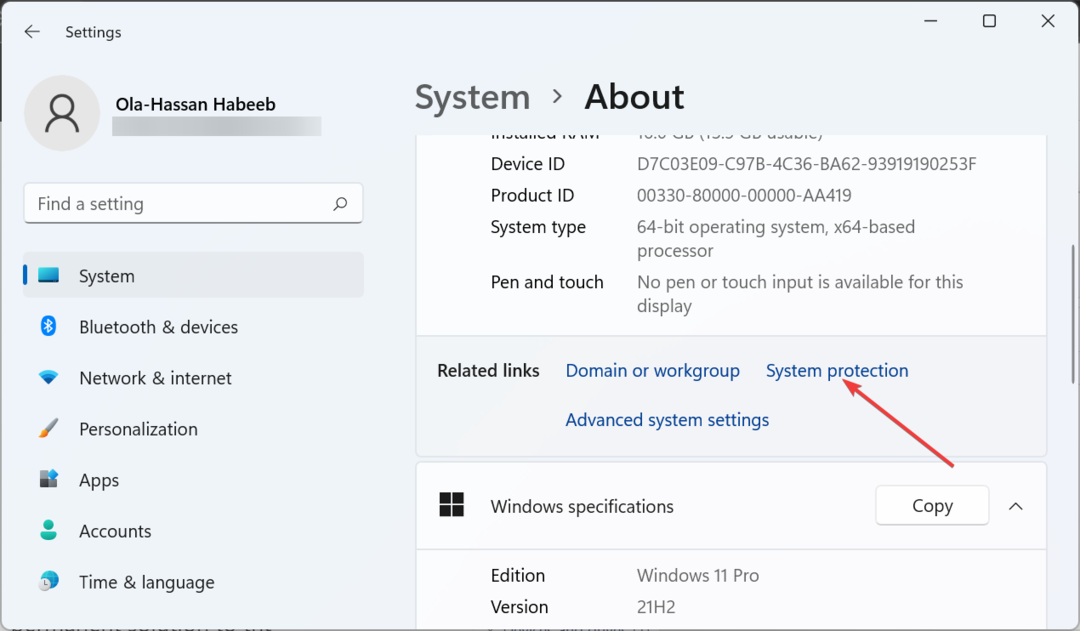
- Velg PBR bildestasjon fra de tilgjengelige alternativene.
- Deretter klikker du på Konfigurer knapp.
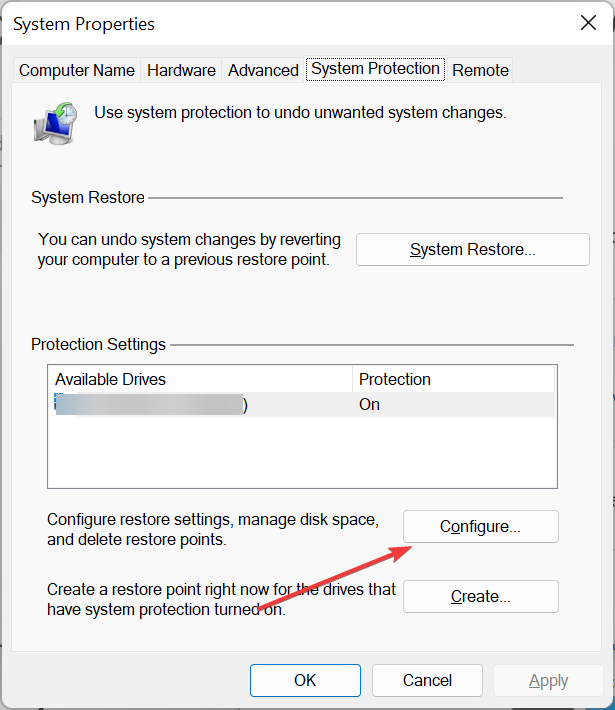
- Velge Deaktiver systembeskyttelse.
- Til slutt klikker du på Søke om knappen, etterfulgt av OK for å lagre endringene som er gjort.
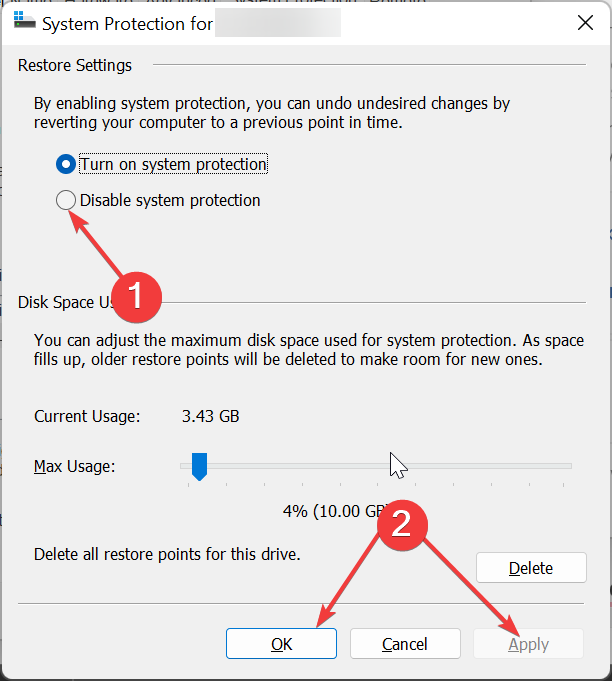
Med dette kan du forhindre at PBR-bildet nesten er fullstendig problem. Merk at dette bare er en løsning og ikke en permanent løsning på problemet.
- MBR-feil 1: Vanlige årsaker og hvordan du fikser det
- 0xc004f015 Aktiveringsfeil: Slik fikser du det raskt
- 0xc00000ba oppstartsfeil: 4 måter å fikse det raskt på
3. Opprett en gjenopprettingsstasjon
- Forbered en ny og tom ekstern harddisk på 16 GB størrelse klar for å forhindre problemer under prosessen.
- trykk Windows nøkkel, skriv skape utvinning, og klikk Opprett gjenopprettingsstasjon.
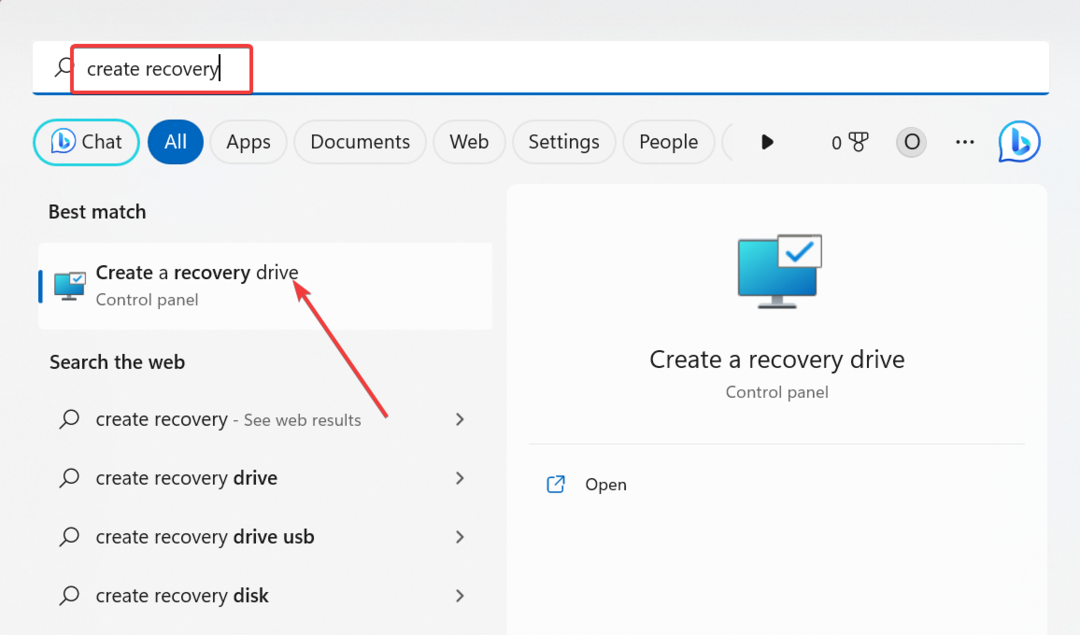
- Nå, merk av i boksen for Sikkerhetskopier systemfiler til gjenopprettingsstasjonen.
- Klikk på Neste knappen for å fortsette.
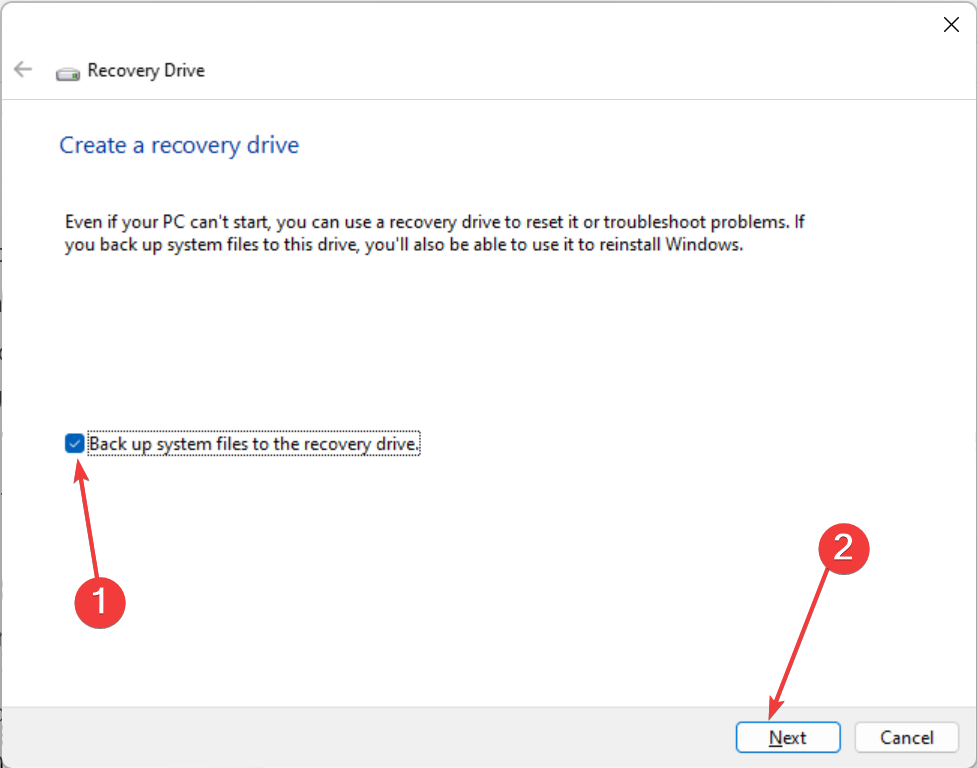
- Koble deretter 16 GB USB-stasjonen til PC-en og velg den.
- Nå, klikk Neste.
- Til slutt klikker du på Skape og vent til prosessen er fullført.
Etter at nedlastingsprosessen er fullført, skal gjenopprettingsstasjonen nå være klar. Med dette vil du nå ha en sikkerhetskopi i tilfelle PBR-bildet som er nesten fullt til slutt blir fylt opp.
Merk at det er viktig å bruke en tom USB-stasjon fordi denne prosessen vil tørke innholdet. Denne prosessen vil også ta tid fordi mange filer vil bli kopiert.
Derfor må du være tålmodig og sørge for at enheten er koblet til en strømkilde og aktiv. Hvis du vil vite hvordan du bruker gjenopprettingsstasjonen, sjekk guiden vår.
Vi har nå kommet til slutten av denne veiledningen på PBR bildet er nesten full klager. Selv om det er sant at du kan slette filen, er det ikke tilrådelig, da du vil miste gjenopprettingsfilene dine.
Hvis du kan ikke opprette en gjenopprettingsstasjon av en eller annen grunn, sjekk vår detaljerte veiledning for å fikse det for godt.
La oss gjerne dele opplevelsen din med PBR-bildet i kommentarene nedenfor.
Opplever du fortsatt problemer?
SPONSERT
Hvis forslagene ovenfor ikke har løst problemet, kan datamaskinen oppleve mer alvorlige Windows-problemer. Vi foreslår at du velger en alt-i-ett-løsning som Fortect for å løse problemer effektivt. Etter installasjonen klikker du bare på Vis og fiks og trykk deretter på Start reparasjon.


